- La OneDrive El error de carga bloqueada puede causarle mucho estrés y obstaculizar su capacidad para usar la aplicación correctamente.
- Si desea investigar más problemas con diferentes aplicaciones, puede visitar el Sección de corrección de WindowsReport.

Este software reparará errores comunes de la computadora, lo protegerá de la pérdida de archivos, malware, fallas de hardware y optimizará su PC para obtener el máximo rendimiento. Solucione problemas de PC y elimine virus ahora en 3 sencillos pasos:
- Descargar la herramienta de reparación de PC Restoro que viene con tecnologías patentadas (patente disponible aquí).
- Hacer clic Iniciar escaneo para encontrar problemas de Windows que podrían estar causando problemas en la PC.
- Hacer clic Repara todo para solucionar problemas que afectan la seguridad y el rendimiento de su computadora
- Restoro ha sido descargado por 0 lectores este mes.
Los usuarios han informado en diferentes foros de ayuda que se encuentran con el temido
Subida bloqueada. Debes iniciar sesión mensaje de error.Como sugiere el título del error, este error aparece cuando los usuarios intentan cargar archivos en su OneDrive cuenta, y ha hecho que mucha gente se enoje mucho. Es comprensible que surjan frustraciones al lidiar con un problema como este.
Esto es lo que dijo un usuario sobre este error en el Foros de Microsoft Answers:
Yo uso en Mi computadora portátil OneDrive para mi cuenta personal, una cuenta escolar de Office 365 y otra cuenta de trabajo de Office 365. Cada vez que trato de trabajar con un archivo de OneDrive en Excel y trato de guardarlo, Excel muestra este error:Subida bloqueada. Debes iniciar sesión.
Realmente me molesta y no me deja trabajar en ningún documento que tenga. ¿Alguien tiene una solución?
Este problema podría deberse a una variedad de razones, pero en el artículo de corrección de hoy compilamos algunos de los mejores métodos para que intentes solucionar este problema. Siga leyendo para conocer más detalles.
1. Asegúrese de que Windows 10 tenga instaladas todas las actualizaciones disponibles
- presione el Ganar + X llaves -> elegir Ajustes.
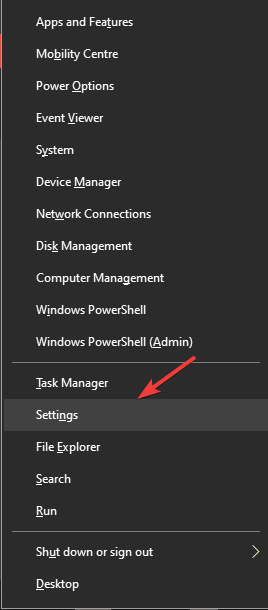
- Haga clic en el Actualización y seguridad opción.
- Seleccione la pestaña Actualización de Windows.
- Haga clic en Buscar actualizaciones.
- Instale todas las actualizaciones encontradas siguiendo las instrucciones en pantalla.
- Reinicie su PC y verifique si el problema persiste.
2. Intente usar Office para sincronizar sus archivos
- Haga clic derecho en el OneDrive icono de nube que se encuentra dentro de la barra de tareas de Windows 10.

- Hacer clic Ajustes.
- Seleccione la pestaña Office -> marque la casilla junto a la opción Usar aplicaciones de Office para sincronizar archivos que abro.
- En la ventana recién abierta -> habilite la opción Permítanme elegir fusionar los cambios o conservar ambas copias.
- Haga clic en el OK para aplicar la configuración.
- Reinicia tu PC y compruebe si el problema persiste.
¿Se encuentra con el código de error de Onedrive 0x8004de34? Prueba estos pasos
3. Eliminar la caché del Centro de carga de Microsoft Office
- Haga clic en el cuadro de búsqueda de Cortana -> escriba centro de carga de oficina -> elija la primera opción.
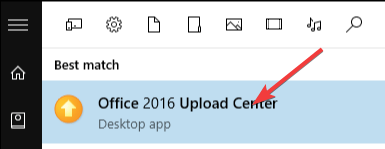
- Dentro de la página principal del centro de carga -> haga clic en Ajustes.
- Desplácese hacia abajo y seleccione el Configuración de caché opción.
- Hacer clic Eliminar archivos en caché -> siga las instrucciones en pantalla para completar el proceso.
- Reinicie su PC e inicie sesión en su cuenta de OneDrive nuevamente.
- Verifique si el problema se ha resuelto cargando algunos archivos.
4. Desconecte su PC de la cuenta de OneDrive
- Botón derecho del ratón el icono de la nube de OneDrive que se encuentra en el Bandeja del sistema.
- Escoger Ajustes.
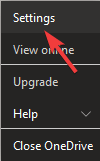
- Selecciona el Cuentapestaña -> clic Desvincular esta PC.
- Confirme que desea realizar esta acción.
- Reanudar su PC e inicie sesión en su cuenta de OneDrive.
- Esto debería resolver el error de carga encontrado anteriormente.
Esperamos que los métodos presentados en esta guía de corrección hayan resultado útiles en su situación y que el Error de carga bloqueada de OneDrive está arreglado.
Asegúrese de seguir de cerca los pasos presentados en esta guía y avísenos si tiene alguna otra sugerencia. Puede hacerlo dejando un comentario en la sección que se encuentra debajo de este artículo.
 ¿Sigues teniendo problemas?Arréglelos con esta herramienta:
¿Sigues teniendo problemas?Arréglelos con esta herramienta:
- Descarga esta herramienta de reparación de PC Excelente en TrustPilot.com (la descarga comienza en esta página).
- Hacer clic Iniciar escaneo para encontrar problemas de Windows que podrían estar causando problemas en la PC.
- Hacer clic Repara todo para solucionar problemas con tecnologías patentadas (Descuento exclusivo para nuestros lectores).
Restoro ha sido descargado por 0 lectores este mes.
Preguntas frecuentes
OneDrive es un servicio en la nube en línea creado por Microsoft y es parte de la Paquete de Microsoft Office.
Sí hay muchos servicios en la nube en línea que también tienen planes gratuitos.
Problemas de inicio de sesión con OneDrive son bastante comunes, especialmente si tiene problemas con su red.


